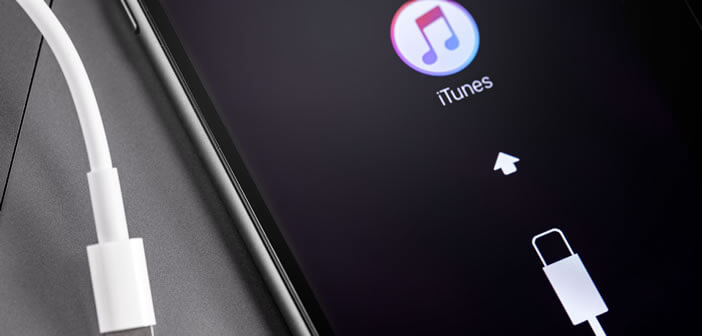Votre iPhone se fige et ne répond plus ? Pour résoudre ce problème, la solution la plus simple et la plus rapide consiste à passer son smartphone en mode DFU. Ce dispositif de secours a été spécialement créé par Apple pour dépanner tous les iPhones dont le système refuse de démarrer. Voici comme l’utiliser.
A quoi sert le mode DFU de l’iPhone
Que vous soyez un débutant ou un utilisateur avancé, vous serez un jour ou l’autre confronté à un problème technique. Les bugs, les blocages ou les problèmes de démarrage concernent presque tous les appareils informatiques. L’iPhone ne déroge pas à cette règle.
La grande majorité des problèmes rencontrés sur l’iPhone sont liés à un problème logiciel provoqué par une application ou une mise à jour d’iOS. Si votre téléphone se bloque de manière inattendue et cesse de répondre, essayez de procéder au redémarrage forcé de votre téléphone.
Si cela ne fonctionne pas, vous allez devoir passer à l’étape supérieure à savoir la restauration de votre iPhone. Pour effectuer cette tâche deux solutions s’offrent à vous : le mode récupération ou le mode DFU (Device Firmware Update).
Bien que similaires, ces deux procédures diffèrent et n’impliquent pas les mêmes conséquences. Le mode de récupération utilise le bootloader d’iOS (iBoot) pour mettre à jour ou restaurer votre iPhone. Le mode DFU s’appuie sur un système d’amorçage totalement indépendant d’iOS. En cas de gros plantage comme par exemple une boucle de redémarrage, mieux vaut donc privilégier le mode DFU.
Ce dispositif permet également d’effectuer un downgrade, c’est-à-dire une réinstallation d’une version d’iOS plus ancienne que celle présente sur son iPhone. Ce rétrogradage s’avère particulièrement utile notamment lorsqu’une mise à jour d’iOS pose quelques problèmes de stabilité (incompatibilité logicielle ou matérielle).
Attention cependant, Apple ne voit pas cette pratique d’un très bon œil. La marque à la pomme n’hésite pas à retirer la signature de certaines versions de son système d’exploitation afin d’empêcher ses clients de remettre à une version plus ancienne d’iOS.
Elle souhaite ainsi forcer ses clients à maintenir leur smartphone à jour. On le sait les mises à jour d’iOS s’accompagnent très souvent des patchs de sécurité permettent de corriger des failles de sécurité.
Comment passer son iPhone en mode DFU
Avant de vous lancer dans la restauration de votre iPhone, il est nécessaire de respecter quelques règles. Dans un premier temps, vous allez devoir vous assurez que votre smartphone dispose d’assez d’énergie pour effectuer toutes les tâches demandées. Dans l’absolu, il est recommandé d’avoir une batterie chargée à 100%.
Pensez également à sauvegarder toutes vos données. La restauration d’un iPhone est une opération irréversible. Si vous envisagez d’utiliser le mode DFU, vous le faîtes à vos risques et périls. Prodigemobile et l’auteur de cet article ne pourront être tenus responsables en cas de problèmes, de blocage ou de pertes de données.
- Commencez par mettre à jour le logiciel iTunes installé sur votre ordinateur
- Fermez le logiciel
- Connectez ensuite votre iPhone à votre ordinateur à l’aide du câble USB fourni par Apple
- Eteignez votre téléphone
- Maintenez enfoncés le bouton Home (le bouton volume bas pour l’iPhone 7 et 7 Plus) et le bouton Power pendant 8 secondes
- Relâchez-le bouton d’allumage et continuez à exercer une pression sur le bouton principal placé sous l’écran pendant environ 5 secondes. Pour l’iPhone 7 ou 7 Plus il vous suffira de laisser le bouton volume bas enfoncé.
- Un message sur le logiciel iTunes vous informera que votre iPhone est passé en mode DFU et qu’il est prêt à procéder à la restauration.
- Cliquez sur le bouton Ok
- Appuyez sur le bouton Restaurer
Si le logo Apple apparaît au cours de l’opération, c’est certainement parce que vous avez dû laisser le bouton Power enfoncé trop longtemps. Recommencez toute la procédure depuis le début.
Mode DFU sur l’iPhone 8 et versions supérieures
L’arrivée d’une nouvelle génération d’iPhone avec un écran recouvrant l’intégralité de l’appareil a provoqué la disparition du bouton d’accueil. Vous trouverez ci-dessous la procédure pour lancer le mode DFU sur ce type d’appareils.
- Connectez votre smartphone à votre ordinateur
- Eteignez votre iPhone en maintenant le bouton latéral puis faites glisser le curseur éteindre sur l’écran de votre appareil
- Lancez iTunes si ce dernier ne s’ouvre pas automatiquement
- Appuyez pendant trois secondes sur le bouton Power
- Tout en gardant votre doigt enfoncé sur le bouton Power vous allez appuyer sur le bouton volume bas
- Vous restez dans cette position pendant 10 secondes
- Relâchez le bouton Power
- Conservez le bouton volume bas enfoncé pendant encore 5 secondes
Un message vous avertira sur votre ordinateur que votre iPhone a bien été détecté. Il vous suffira alors de procéder à la restauration en suivant les instructions données sur l’écran.
Quitter le mode DFU
La restauration est arrivée à son terme. Vous allez pouvoir sortir votre téléphone du mode DFU. Pour cela il vous suffira de laisser les boutons Home et Power enfoncés pendant 10 secondes.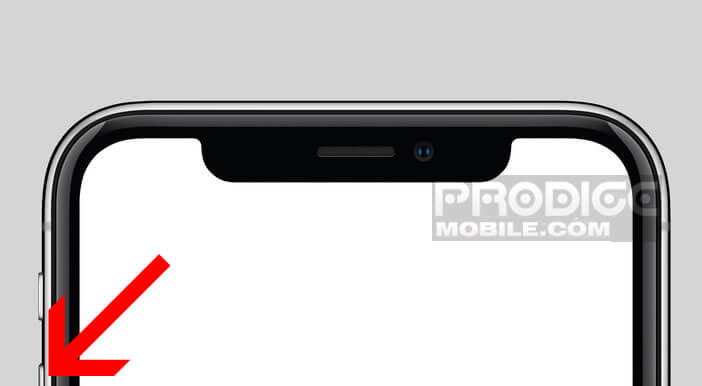
Votre smartphone va automatiquement redémarrer. Si l’opération s’est effectuée normalement, vous retrouverez un iPhone pleinement opérationnel comme neuf.